怎么修改浏览器默认打开方式 Edge浏览器打开方式修改方法
更新时间:2024-05-16 12:48:31作者:xtang
在日常使用电脑浏览网页时,我们经常会遇到默认浏览器打开方式不太符合个人偏好的情况,特别是在使用Edge浏览器时,有些用户可能希望将其设置为默认打开方式。怎么修改浏览器默认打开方式呢?接下来我们将介绍一些简单的方法来实现这一目标。
方法如下:
1.首先,我们点击打开edge浏览器,点击右上角的功能键。
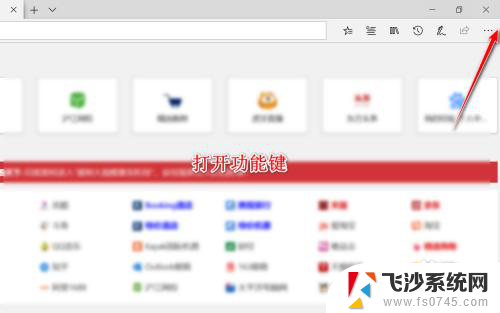
2.在打开的功能面板中,我们找到下方显示的设置按钮,并点击进入。
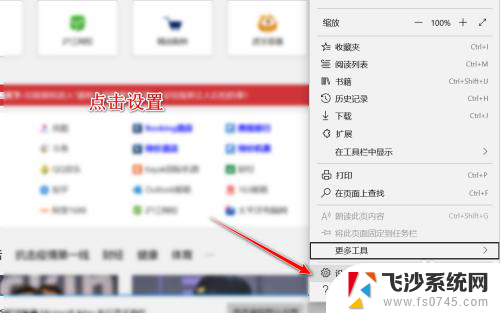
3.在设置区域中,我们可以看到浏览打开方式的设置。
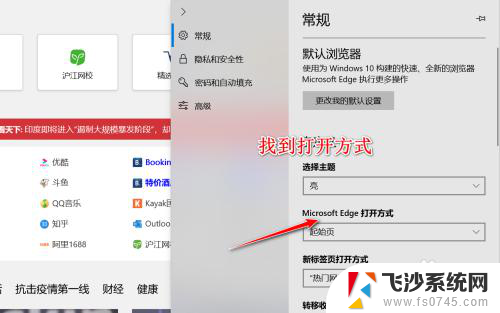
4.在打开方式的设置中,我们可以选择打开此前关闭的页面或者重新开启新的页面或者是直接打开特定网页。
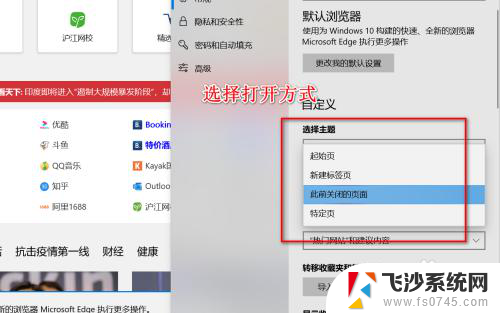
5.选择一种我们喜欢使用的方式,例如特定网页中输入指定的网站,即可完成设置。
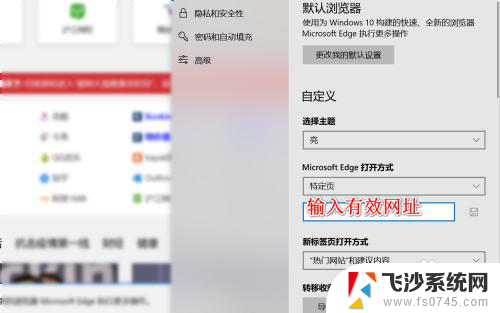
以上就是关于如何修改浏览器默认打开方式的全部内容,如果有遇到相同情况的用户,可以按照这些方法来解决。
怎么修改浏览器默认打开方式 Edge浏览器打开方式修改方法相关教程
-
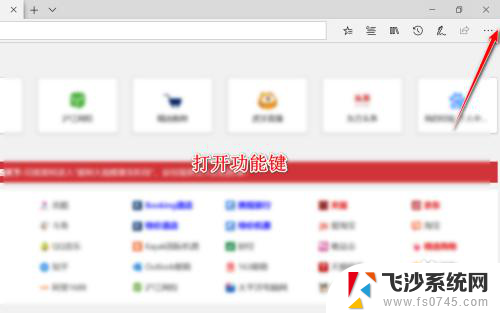 怎样更换浏览器打开方式 如何将Edge浏览器的默认打开方式修改为其他浏览器
怎样更换浏览器打开方式 如何将Edge浏览器的默认打开方式修改为其他浏览器2024-01-26
-
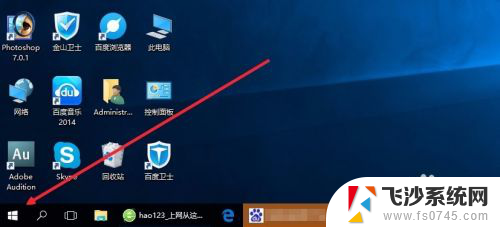
-
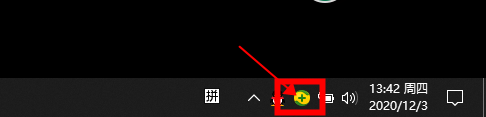 怎么更改360默认浏览器 如何避免默认浏览器被恶意修改为360浏览器
怎么更改360默认浏览器 如何避免默认浏览器被恶意修改为360浏览器2024-08-07
-
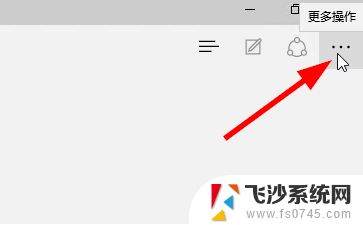 浏览器怎么设置默认打开网页 怎样在Edge浏览器中设置启动时默认打开的网页
浏览器怎么设置默认打开网页 怎样在Edge浏览器中设置启动时默认打开的网页2023-12-28
- 怎么将360浏览器设置为默认浏览器 设置360浏览器为默认浏览器的方法
- 360浏览器怎么打开极速模式 360浏览器极速模式的打开方法
- 浏览器默认360怎么改成ie 360浏览器如何更改为IE浏览器作为默认浏览器
- iqoo怎么更改默认浏览器 iQOO手机如何设置默认浏览器
- 电脑上如何设置默认浏览器 电脑默认浏览器设置方法
- 小米修改默认打开方式 小米手机如何修改默认应用打开方式
- windows系统c盘怎么清理 Windows C盘清理方法
- win 10电脑连不上网络怎么办 笔记本连接不上无线网络怎么办
- windows电脑如何复制粘贴 笔记本电脑复制文件的方法
- window 企业版 Windows 10各版本功能区别
- windows pdf 笔记 自由笔记APP的笔记怎样导入PDF
- windows是如何开启电脑高性能? 电脑开启高性能模式的步骤
电脑教程推荐
- 1 windows系统c盘怎么清理 Windows C盘清理方法
- 2 windows字体全部显示黑体 文字黑色背景怎么设置
- 3 苹果装了windows如何进去bois 怎么在开机时进入BIOS系统
- 4 window联不上网 笔记本无法连接无线网络怎么办
- 5 如何关闭检查windows更新 笔记本电脑如何关闭自动更新程序
- 6 windowsx怎么设置开机密码 笔记本电脑开机密码设置方法
- 7 windows七笔记本电脑动不了怎么办 笔记本无法启动黑屏怎么办
- 8 win0默认游览器 电脑默认浏览器设置方法
- 9 win0忘记密码 笔记本电脑登录密码忘记怎么办
- 10 thinkpad在bios里设置电池 笔记本BIOS中自带电池校正功能使用方法